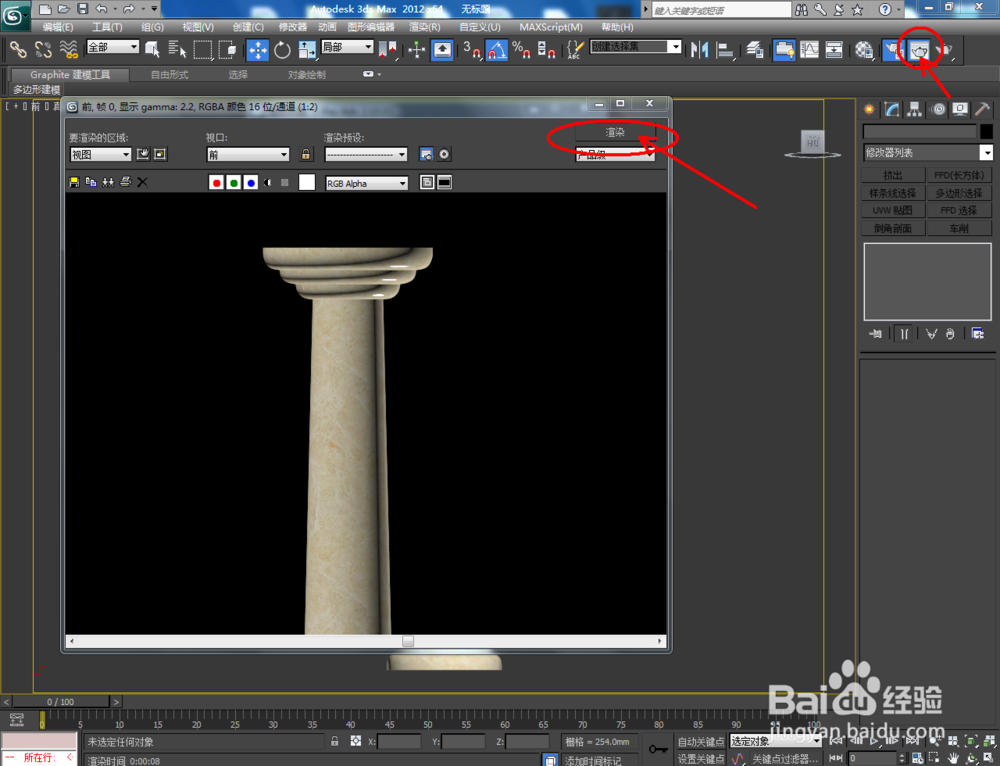1、打开3Dmax2012软件,点击【创建】颍骈城茇-【图形】-【矩形】,我们先画一个2800*300mm的矩形做参考图。完成后,点击【线】,以矩形方框为参考画出一个圆柱截面一半的图案;
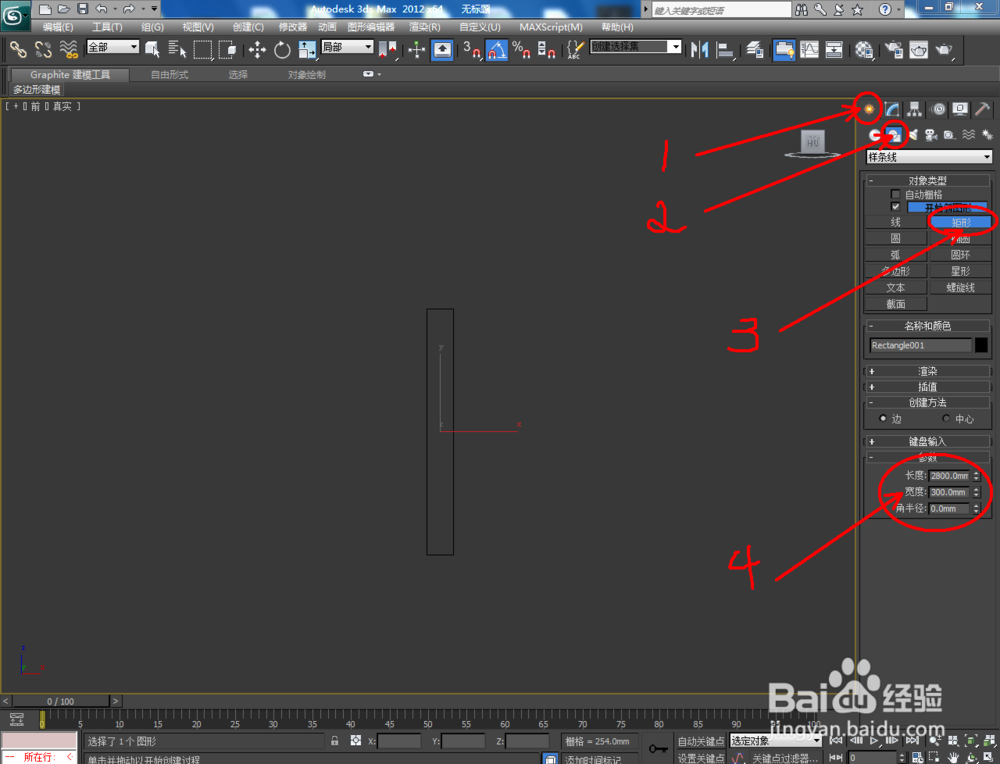

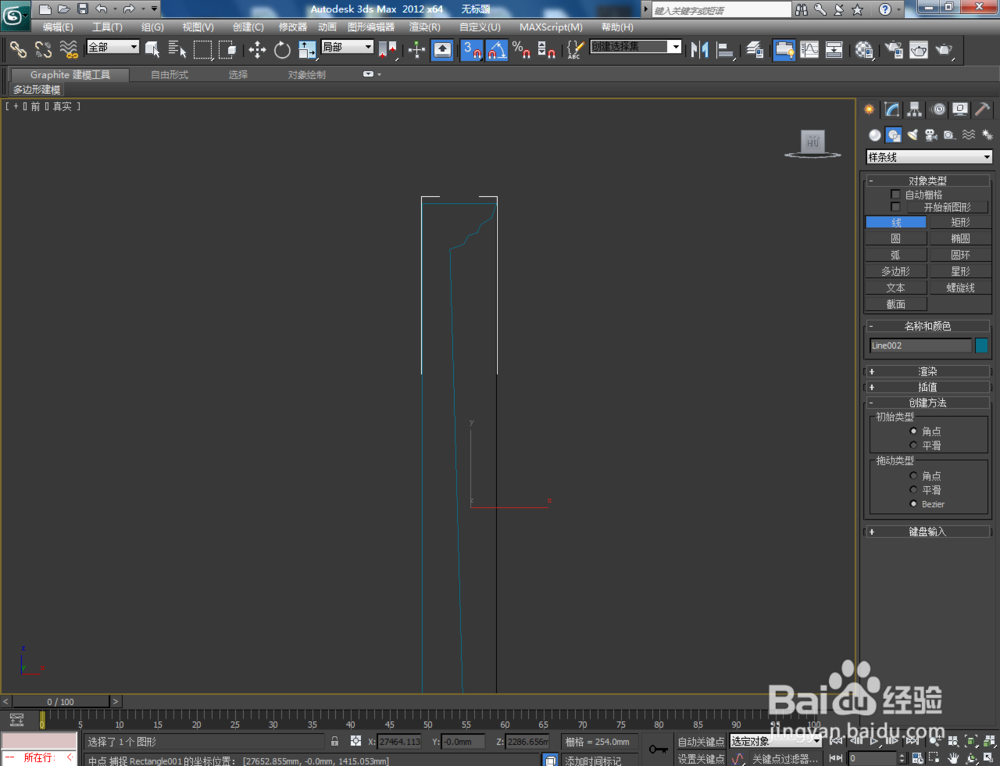
2、选中画好的圆柱截面图案,点击鼠标右键,选择【转换为…】-【转换为可编辑样条线】,将柱头柱尾的点进行圆化处理;





3、点击【修改】-【车削】,车削角度设置为360度。点击【车削】-【轴】,将轴坐标沿x轴方向拉动,直至轴位于图案的中心线位置;
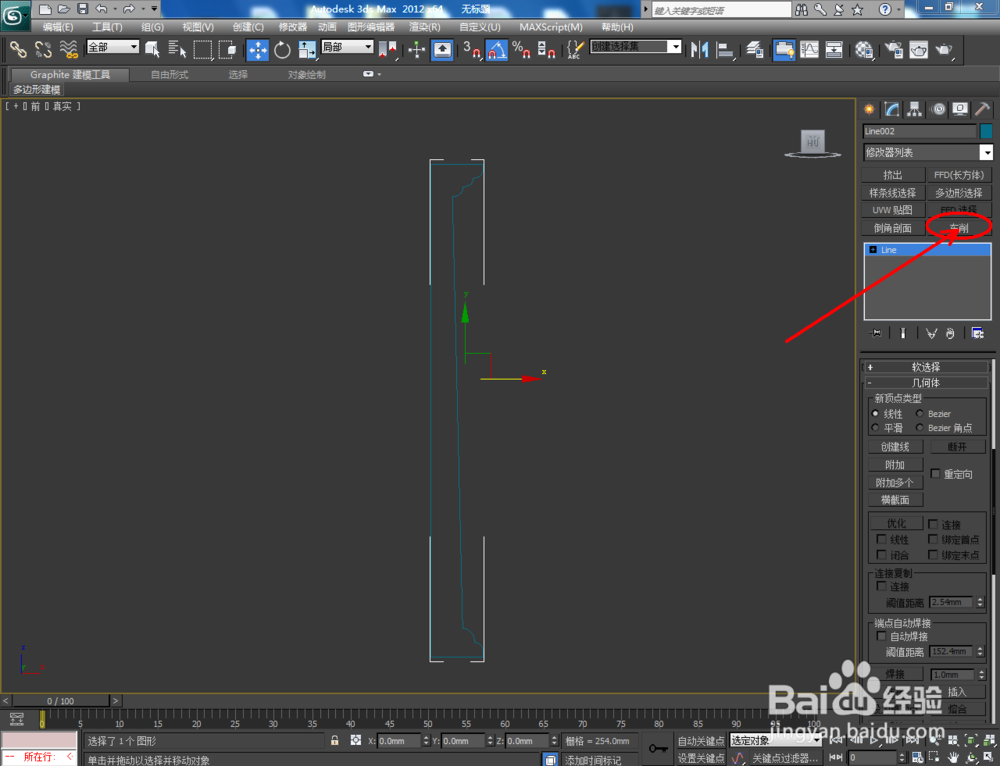
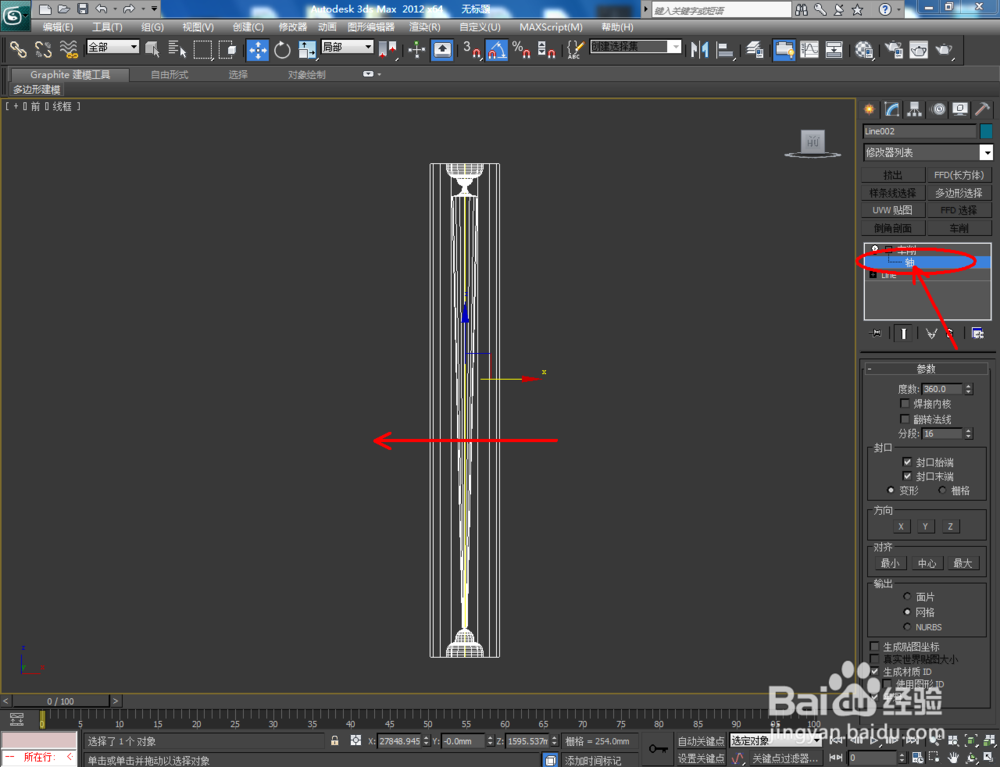



4、点击【材质编辑器】,弹出材质编辑器设置框。我们设置好一个米黄大理石材质球(参数如图所示),点击【附加】,将材质球附加给我们做好的柱子模型;


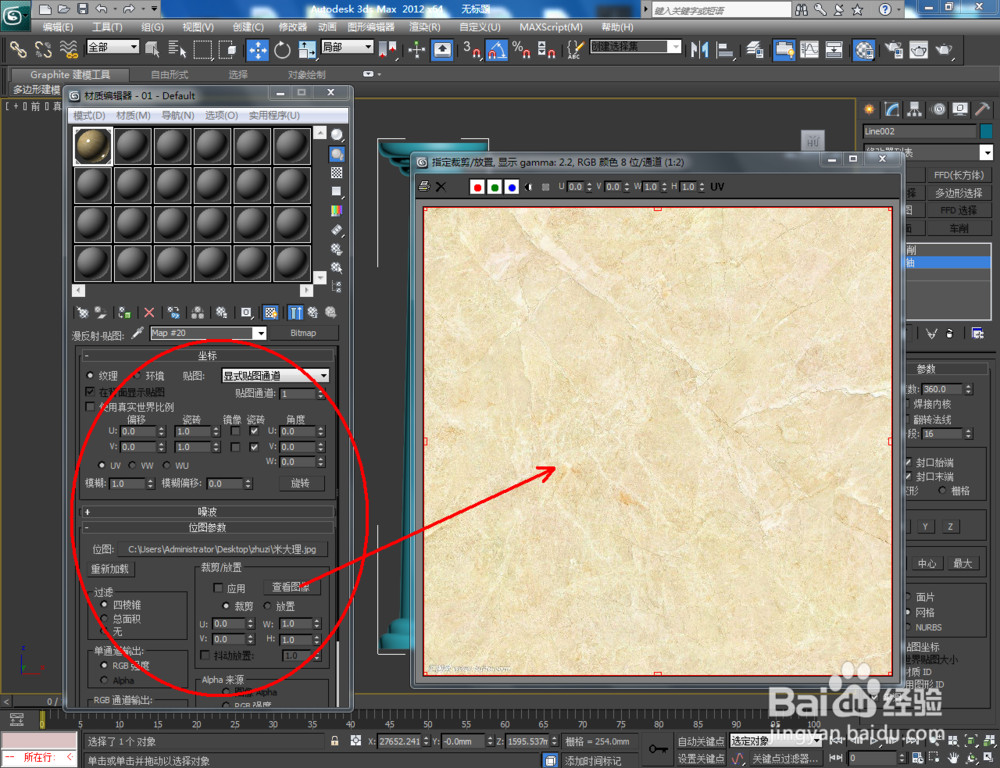

5、选中整个模型,点击【UVW贴图】,勾选长方体,将参数设置为800,800,800.完成后,点击【渲染】,将我们通过车削做好的柱子渲染成图片即可。